CentOS8にVisualStudioコードをインストールする方法
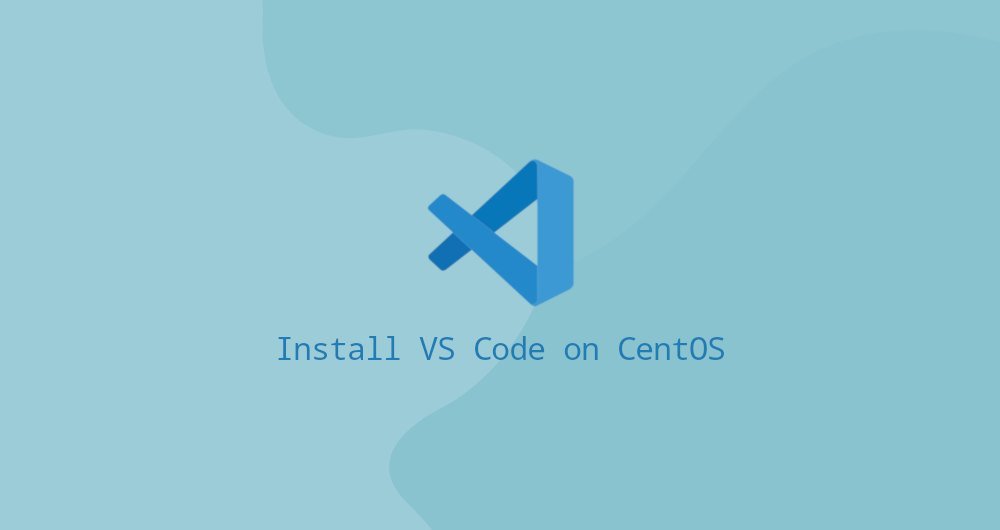
Visual Studio Codeは、Microsoftによって開発されたオープンソースのクロスプラットフォームコードエディタです。これには、組み込みのデバッグサポート、組み込みのGitバージョン制御、構文の強調表示、コードの自動完了、統合された端末、コードの再構築、およびコードスニペット機能が含まれます。
この記事では、主にCentOS8にVisualStudioCodeをインストールする方法について説明します。
1.前提条件##
次の操作は、sudo権限を持つユーザーとしてログインしていることを前提としています。
2.CentOSにVisualStudioコードをインストールします##
CentOS8にVisualStudio Codeをインストールする最も簡単で推奨される方法は、VSコードソースを有効にし、コマンドラインからVSコードパッケージをインストールすることです。
- Microsoft GPGキーのインポート:
sudo rpm --import https://packages.microsoft.com/keys/microsoft.asc
- テキストエディタを開き、ソースリポジトリファイルを作成します。
sudo nano /etc/yum.repos.d/vscode.repo
次のコンテンツをに貼り付けて、VSコードソースを有効にします。
[ code]
name=Visual Studio Code
baseurl=https://packages.microsoft.com/yumrepos/vscode
enabled=1
gpgcheck=1
gpgkey=https://packages.microsoft.com/keys/microsoft.asc
ファイルを保存し、テキストエディタを閉じます。
- Visual Studio Codeの最新バージョンをインストールし、次のように入力します。

sudo dnf install code
それでおしまい。 Visual Studio CodeがCentOSデスクトップバージョンにインストールされており、使用を開始できます。
3つ目は、VisualStudioコードの使用を開始する##
CentOSシステムにVSコードがインストールされたので、開始するか、コマンドラインで「コード」と入力するか、VSコードアイコンをクリックします([アプリ]-> [プログラム]-> [Visual Studioコード])。
VSコードを初めて起動すると、次のようなウィンドウが表示されます。
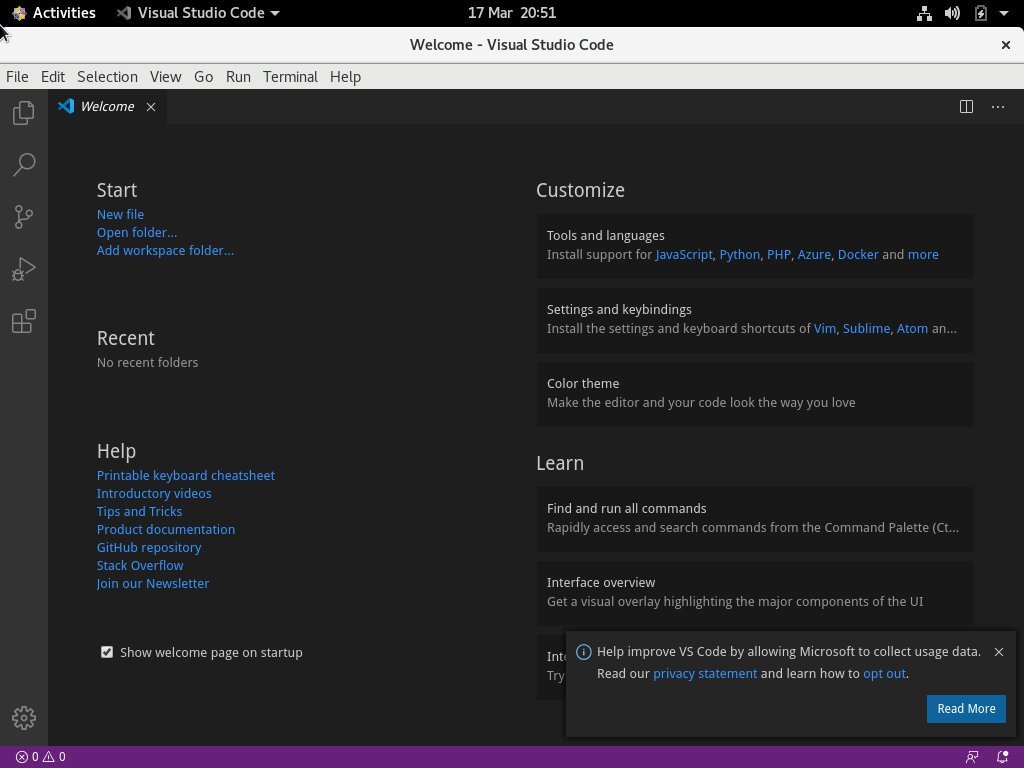
これで、プラグインをインストールし、好みに応じてVSコードを構成できます。
3つ目は、VisualStudioコードをアップグレードする##
新しいバージョンがリリースされたら、デスクトップソフトウェアアップグレードツールを使用するか、ターミナルで次のコマンドを実行して、Visual StudioCodeをアップグレードできます。
sudo dnf update
4、要約##
CentOS 8マシンにVSコードをインストールしました。次に、追加のコンポーネントをインストールしたり、ユーザーのカスタマイズやワークスペースの設定を行ったりできます。
VSコードの詳細については、[公式ドキュメントページ](https://code.visualstudio.com/docs/)にアクセスしてください。
Recommended Posts